Nun, da wir Ihnen gezeigt haben, wie Sie die neue Force Click-Funktion von Apple auf dem neuen MacBook und dem MacBook Pro einrichten, was genau können Sie mit der zusätzlichen Funktionalität tun?
Zum Glück hat Apple eine Liste der verschiedenen Apps und Dienste veröffentlicht, bei denen ein wenig zusätzlicher Druck auf das Trackpad Informationen liefert.
Hier ist die Liste, direkt von der Support-Site von Apple:
Nachschlagen: Klicken Sie auf eine Webseite oder eine E-Mail-Nachricht, um einen Klick-Text zu erzwingen. Ein Popover wird angezeigt, in dem Sie die Suchergebnisse für diesen Text nachschlagen. Informationen werden aus Quellen wie Wörterbuch, Wikipedia usw. erstellt.
Adressen : Klicken Sie auf eine Adresse, um eine Kartenvorschau dieses Standorts anzuzeigen.
Ereignisse : Klicken Sie auf Datumsangaben und Ereignisse, um sie dem Kalender hinzuzufügen.
Link-Vorschau: Klicken Sie in Safari oder Mail auf einen Link, um eine Inline-Vorschau der Webseite anzuzeigen.
Tracking-Nummern : Klicken Sie in Safari oder Mail auf eine Tracking-Nummer, um die Versanddetails in einem Popover anzuzeigen.
Dateisymbole: Klicken Sie auf ein Dateisymbol, um eine Vorschau des Inhalts der Datei anzuzeigen.
Dateinamen : Klicken Sie im Finder oder auf Ihrem Desktop auf einen Dateinamen, um den Dateinamen zu bearbeiten.
Dock : Klicken Sie im Dock auf ein App-Symbol, um auf App Exposé zuzugreifen. Dies zeigt Ihnen alle offenen Fenster für diese App.
E-Mail : Wenn Sie eine Nachricht mit einem Bild oder einem PDF-Anhang erstellen, klicken Sie auf den Anhang, um Markup zu aktivieren. Auf diese Weise können Sie den Anhang kommentieren.
Nachrichten : Klicken Sie in der Seitenleiste auf eine Konversation, um Details und Anhänge anzuzeigen. Klicken Sie im Chat-Header auf das Token eines Buddys, um dessen Kontaktkarte in einem Popover anzuzeigen.
Erinnerungen : Klicken Sie auf eine Erinnerung, um weitere Details anzuzeigen.
Kalender : Klicken Sie auf ein vorhandenes Ereignis, um weitere Details anzuzeigen. Klicken Sie auf einen Besprechungsteilnehmer, um seine Kontaktkarte in einem Popover anzuzeigen.
Kartenstandorte: Klicken Sie auf einen Ort in der Karte, um eine Pin dort abzulegen.
iMovie : Wenn Ihr iMovie-Projekt über eine animierte Karte oder einen Globus verfügt, können Sie in der Zeitleiste auf die Karte klicken, um auf ein Stilmenü zuzugreifen. Dadurch können Sie verschiedene Stile auswählen.
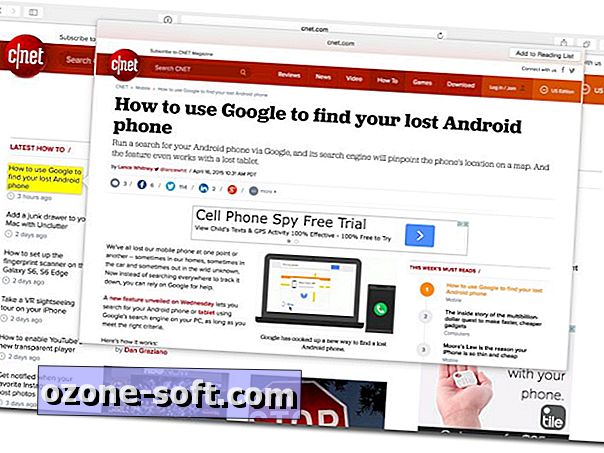
Diese Liste wird mit Sicherheit wachsen, da sich die Entwickler die Zeit nehmen, um die Funktion in ihre Apps zu implementieren, und wenn Apple neue Bereiche ausfindig macht, um weitere Funktionen hinzuzufügen. Der einzige Nachteil, den ich mir vorstellen kann, wenn es um Force Click geht, ist das Fehlen einer leicht erkennbaren Möglichkeit, zu wissen, wann Sie die Funktion verwenden können.
Ich hätte nie an Force gedacht. Klicken Sie auf eine Konversation in der Nachrichten-Seitenleiste, um weitere Informationen anzuzeigen. Leider hat sich Apple dazu entschlossen, es aufzunehmen und es macht tatsächlich Sinn, es auszuprobieren.
Darüber hinaus können Sie in den folgenden Situationen auch Rückmeldungen durch die haptische Engine des Trackpad erwarten. Auch diese stammen von Apples eigener Website.
QuickTime und iMovie : Sie können den Druck variieren, den Sie mit den Tasten für den schnellen Vor- und Rücklauf verwenden. Dies beschleunigt die Geschwindigkeit, mit der Sie vor- oder zurückspulen.
iMovie : Wenn Sie einen Videoclip auf seine maximale Länge ziehen, erhalten Sie ein Feedback, dass Sie das Ende des Clips erreicht haben. Fügen Sie einen Titel hinzu und Sie erhalten ein Feedback, wenn der Titel am Anfang oder Ende eines Clips einrastet. Mit den Ausrichtungshilfslinien, die beim Zuschneiden von Clips im Viewer angezeigt werden, erhalten Sie ein subtiles Feedback.
Karten zoomen : Drücken Sie die Zoom-Taste stärker, um beim Vergrößern und Verkleinern einer Karte zu beschleunigen.
Photo arrowing : Wenn Sie durch Fotos in einem Album oder einen Moment blättern, können Sie zusätzlichen Druck ausüben, um schneller zu arbeiten.
Fotos drehen: Wenn Sie in Fotos die Option „Zuschneiden“ wählen und dann ein Foto drehen, werden Sie eine Kerbe spüren, wenn die Drehung des Fotos bei null Grad liegt.
Mit anderen Worten, das Trackpad gibt Rückmeldung (durch das, was nur als Tippen bezeichnet werden kann), wenn jedes dieser Ereignisse auftritt.











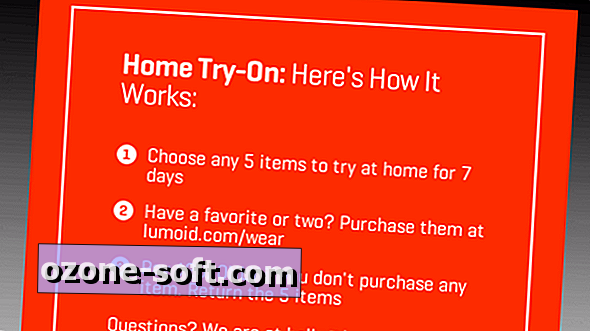

Lassen Sie Ihren Kommentar